Οι κωδικοποιητές βίντεο έχουν σχεδιαστεί για την αναπαραγωγή συμπιεσμένων αρχείων πολυμέσων. Εάν ένα αρχείο δεν αναπαράγεται, αυτό μπορεί να επιλυθεί με την εγκατάσταση ή την αφαίρεση ενός συγκεκριμένου κωδικοποιητή.
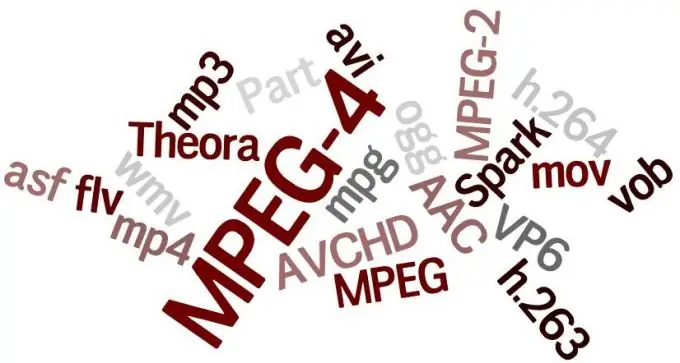
Οδηγίες
Βήμα 1
Κάντε κλικ στο κουμπί Έναρξη. Επιλέξτε "Ρυθμίσεις" από το μενού του και μετά πηγαίνετε στο "Πίνακας Ελέγχου". Μεταβείτε στις ρυθμίσεις του λειτουργικού συστήματος του προσωπικού σας υπολογιστή. Ανοίξτε ένα παράθυρο με βοηθητικά προγράμματα για τη διαμόρφωση του συστήματος. Μεταβείτε στο στοιχείο ρυθμίσεων "Ήχοι και πολυμέσα". Θα δείτε το παράθυρο "Ιδιότητες συσκευών ήχου και ήχου". Ανοίξτε τη λίστα συσκευών. Επιλέξτε "Ήχος" ή "Βίντεο" ανάλογα με τους κωδικοποιητές που πρόκειται να καταργήσετε.
Βήμα 2
Επιλέξτε τον απαιτούμενο κωδικοποιητή κάνοντας κλικ σε αυτό μία φορά με το αριστερό κουμπί του ποντικιού και κάντε κλικ στο "Ιδιότητες". Θα δείτε μια καρτέλα που περιέχει μια λίστα με όλους τους κωδικοποιητές βίντεο που είναι εγκατεστημένοι στον προσωπικό σας υπολογιστή.
Βήμα 3
Επιλέξτε αυτό που θα διαγραφεί και κάντε κλικ στο κουμπί "Διαγραφή", το οποίο βρίσκεται παρακάτω στο ίδιο παράθυρο. Για να είναι επιτυχής η διαγραφή, δηλ. έτσι ώστε αργότερα κατά την αναπαραγωγή διαφόρων αρχείων πολυμέσων να μην υπάρχουν προβλήματα, επανεκκινήστε τον υπολογιστή σας. Αυτό πρέπει να γίνει ακόμα και αν το σύστημα δεν εμφανίζει το αντίστοιχο παράθυρο ειδοποίησης.
Βήμα 4
Κρατήστε πατημένο το πλήκτρο Shift και επιλέξτε μια συγκεκριμένη ομάδα ή όλα τα αρχεία από το μενού που αναφέρθηκε προηγουμένως για να καταργήσετε όλους τους κωδικοποιητές βίντεο. Λάβετε υπόψη ότι μετά από αυτό θα είναι εξαιρετικά δύσκολο να αναπαράγετε αρχεία πολυμέσων στον προσωπικό σας υπολογιστή, οπότε πρέπει να σκεφτείτε εάν πρέπει να διαγράψετε όλους τους κωδικοποιητές βίντεο. Αυτό πρέπει να γίνει εκτός εάν θέλετε να διαγράψετε τον ιστότοπο για την εγκατάσταση νέων. Στη συνέχεια, αφαιρέστε όλους τους παλιούς κωδικοποιητές και επανεκκινήστε τον υπολογιστή σας.
Βήμα 5
Στη συνέχεια, τοποθετήστε ένα δίσκο με νέους κωδικοποιητές και εγκαταστήστε τους. Οι εκδόσεις Codec ενημερώνονται συχνά, επομένως ελέγξτε το Διαδίκτυο για τους πιο πρακτικούς και ενημερωμένους κωδικοποιητές. Κατεβάστε τα. Εκτελέστε το αρχείο εγκατάστασης. Αφού ολοκληρωθεί η εγκατάσταση, επανεκκινήστε τον υπολογιστή σας.






